在处理文本文件时,有时需要对文件内容进行批量替换操作。然而,在进行批量替换时,往往需要保留原始文件中的空白和格式,以确保文本的可读性和可维护性。因此,如何在批量替换文件内容的过程中保留空白是很多朋友想要解决的问题。本文将详细介绍一种方法自动保留空白批量替换文件内容。
在实际的工作中有时我们经常需要对多个文本文件进行批量替换操作。例如,当我们需要将一个旧的函数名替换成一个新的函数名时,我们可能会使用文本编辑器或者命令行工具来完成这个任务。然而,如果我们直接使用替换功能来进行操作,很可能会导致文件中原有的空白和格式被破坏,使得文件难以阅读和维护。这不仅会给我们带来不必要的麻烦,还可能会引发更严重的问题,例如代码错误或者数据丢失等。
为了解决这个问题,可以使用一些专门的批量文件处理工具来完成替换操作。其中一款比较常见的工具是「我的ABC软件工具箱」,它是一款批量文件处理器,可以针对大量文件/文件夹进行批量处理,其中批量替换文件内容功能可以对文本文件设置一定规则进行批量替换、删除、插入等操作,您可以自由设置可以保留原始文件中的空白和格式,大大提高我们的工作效率和准确性。
打开软件,点击「文件内容」-「按规则查找并替换文件内容」。
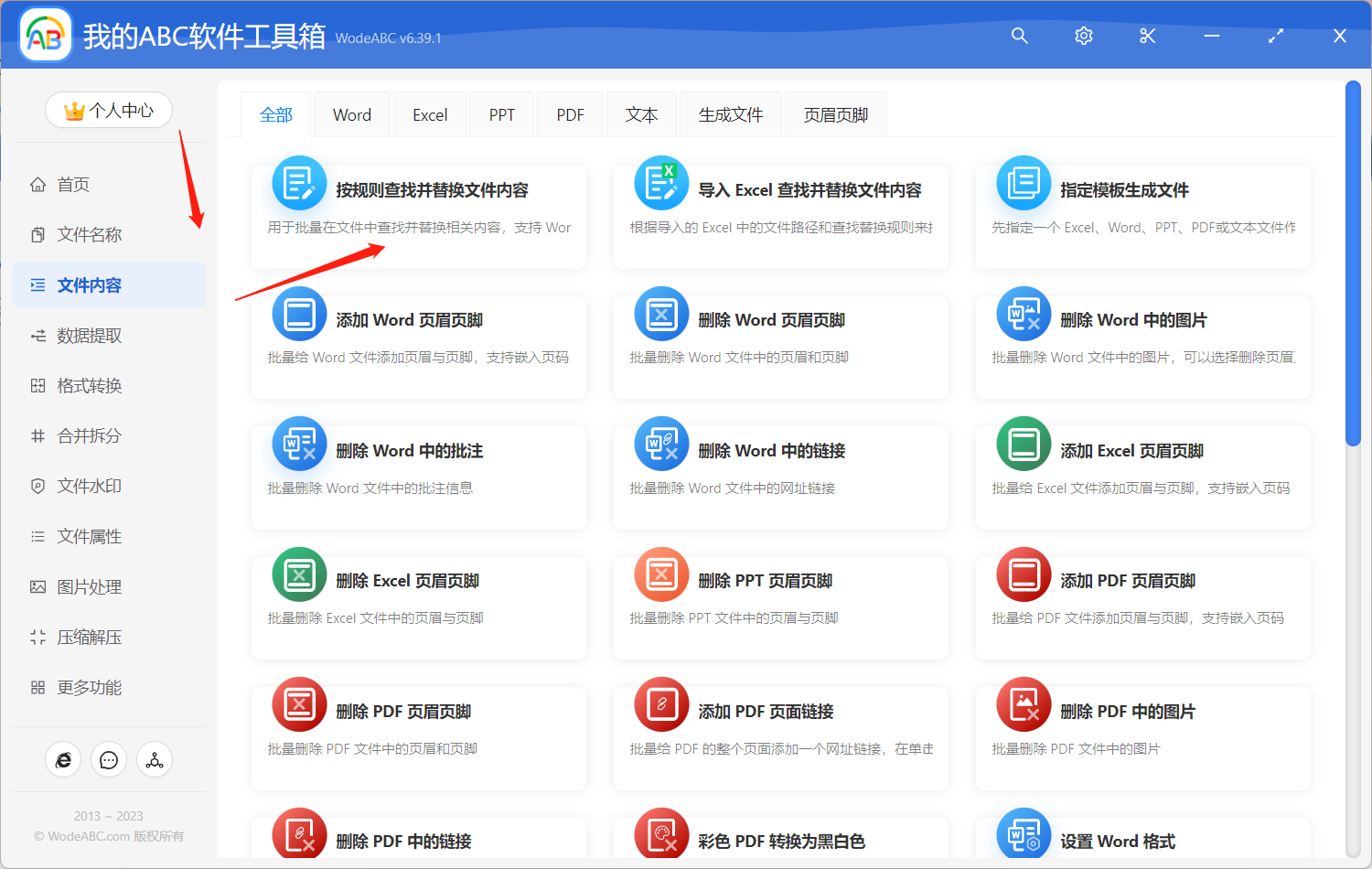
接着上传需要替换其中数字的 PDF 文件,这里不限制数量,您可以上传多份文件同时进行处理。
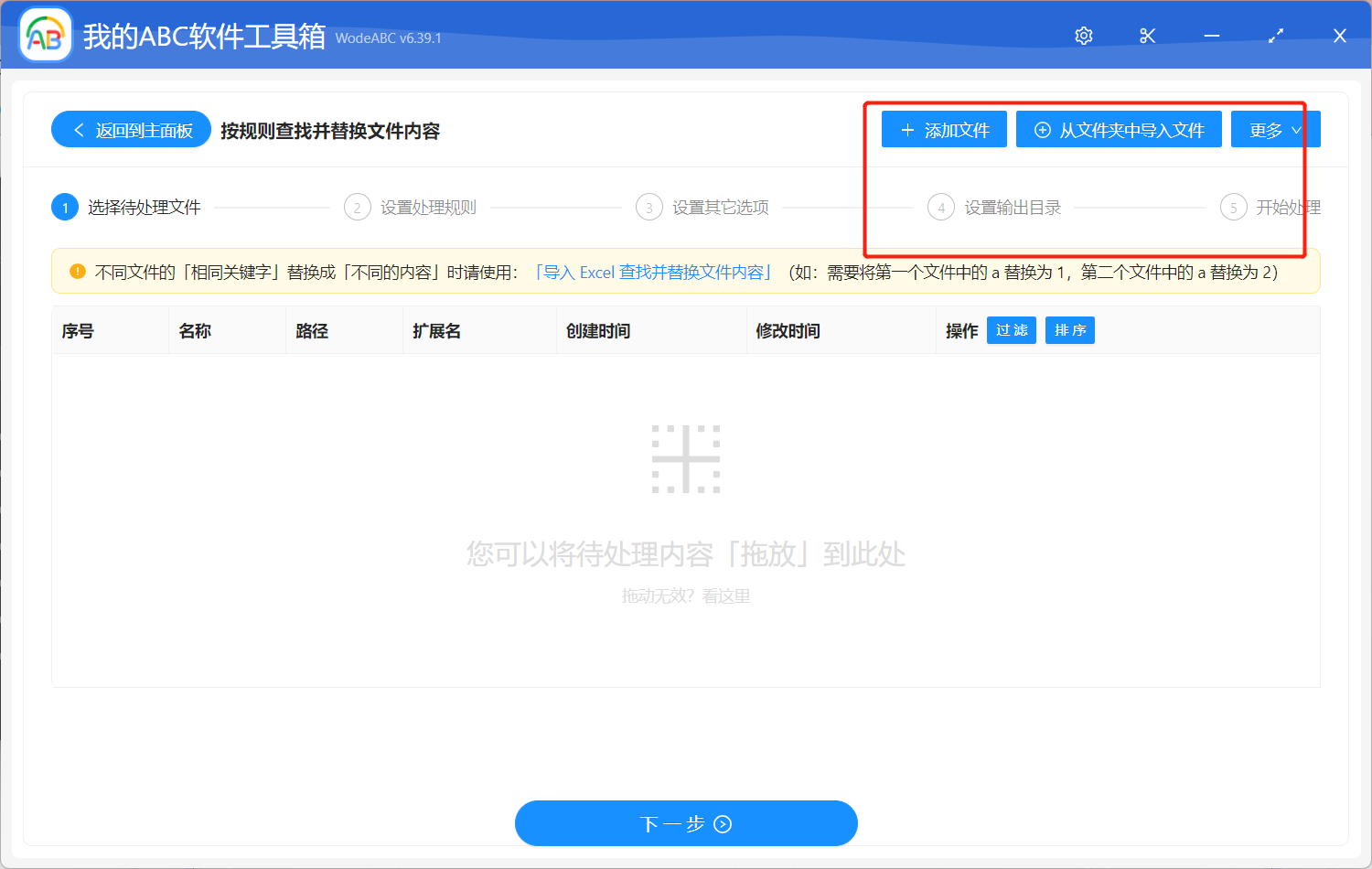
进入自定义设置界面后我们点击「快速填写规则」-「模糊文本」,这里以将文件中标点符号批量替换为空格作为示范,您可以根据需求自行对查找和替换的文本进行设置。
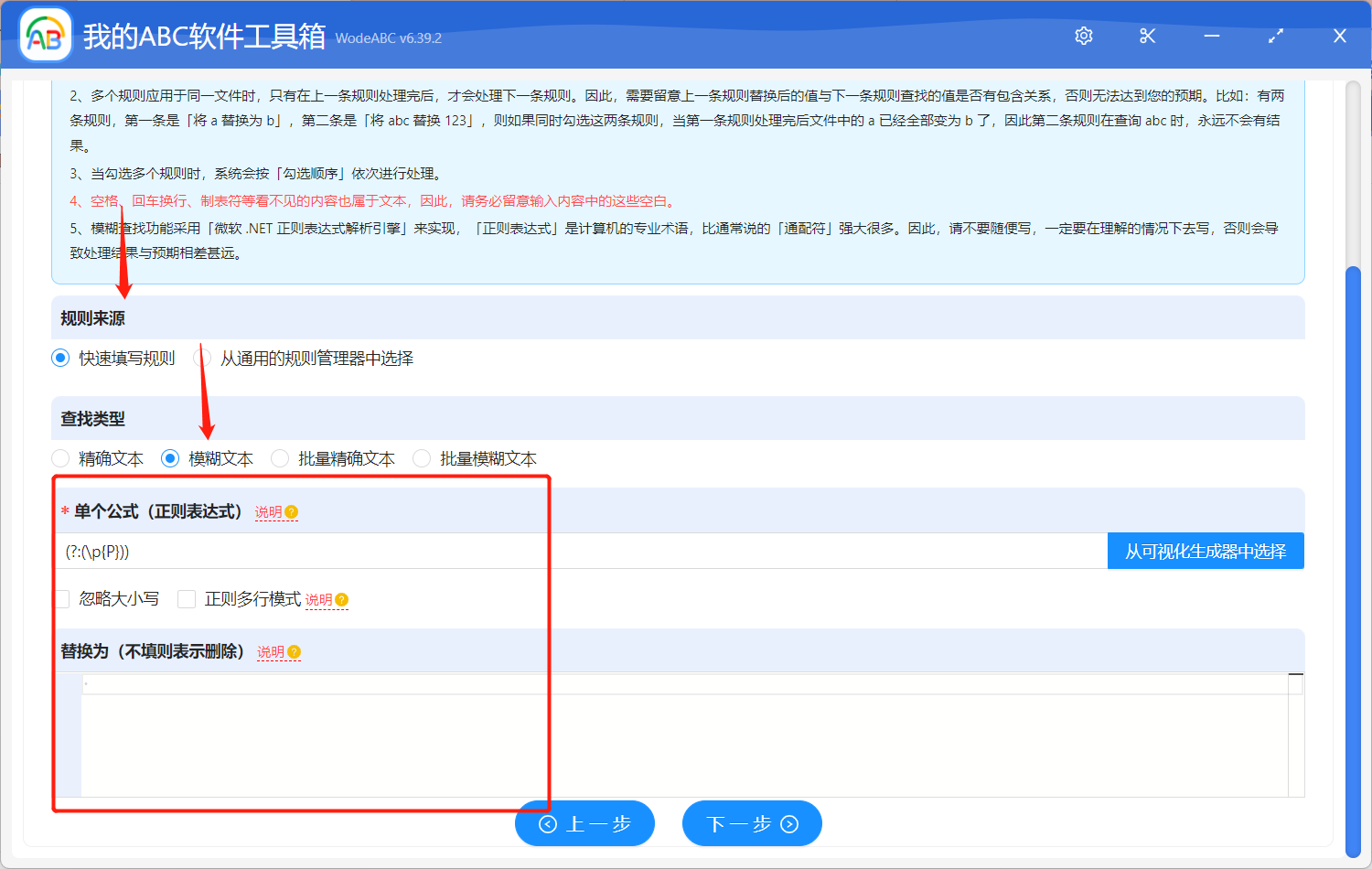
之后开启「保留空白文本」。保留好除去替换内容外的原文件内容完整。
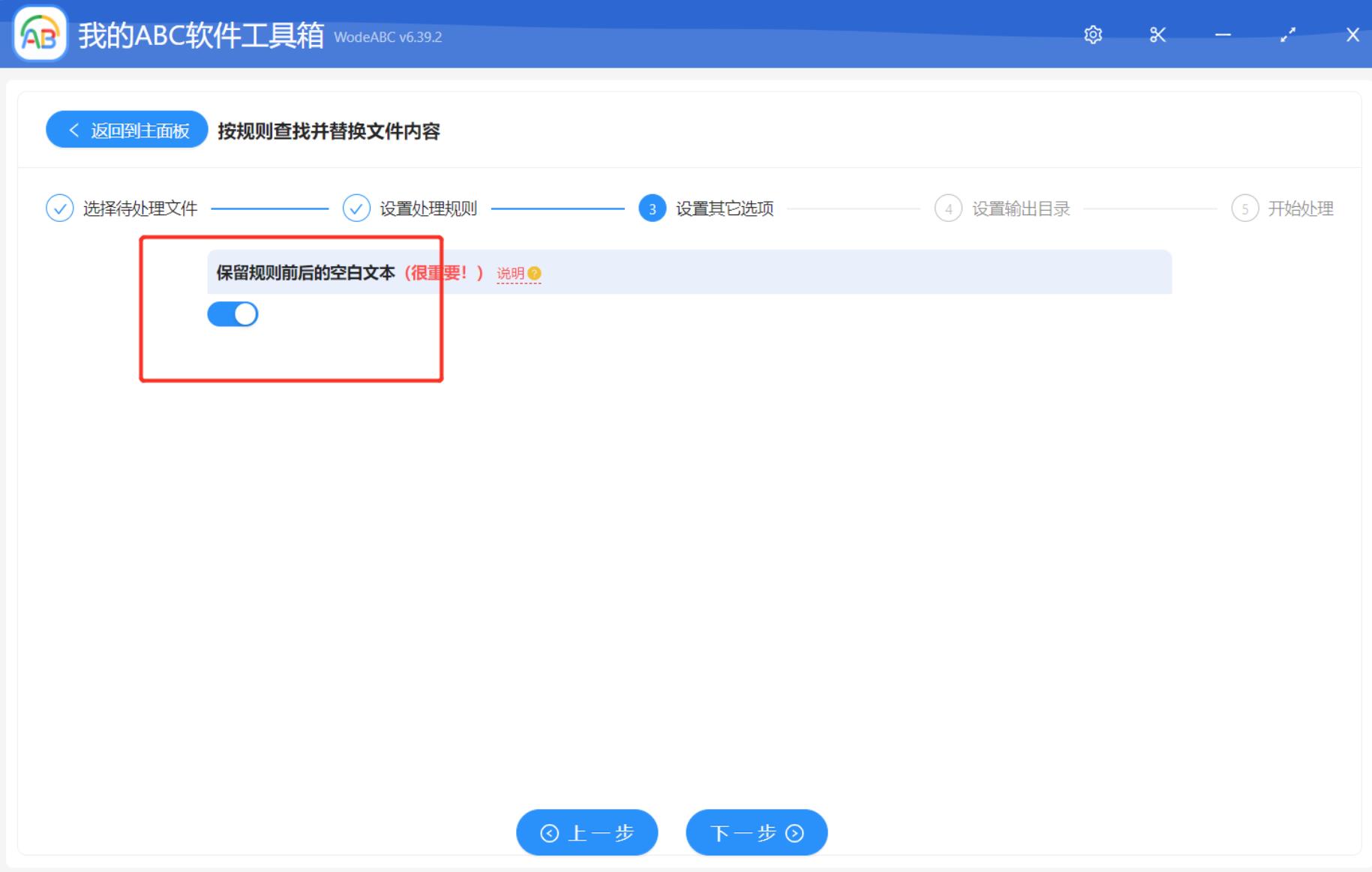
之后步骤较为简单就不放图进行介绍了,设置好输出目录之后点击”开始处理“。
等待处理完成,我们一起来打开刚刚设置好的文件夹中找到输出结果查看一下。下图是我经过实际操作后得出的结果文件,左边是上传的原文件,为了您能够更加清楚的看到软件处理前后的对比,这里特意设置了多个空白处,我们可以看到在根据上面自定义界面中的设置,软件自动将标点符号批量替换为了空格,并且原文件中的空白处也得到了完整的保留。
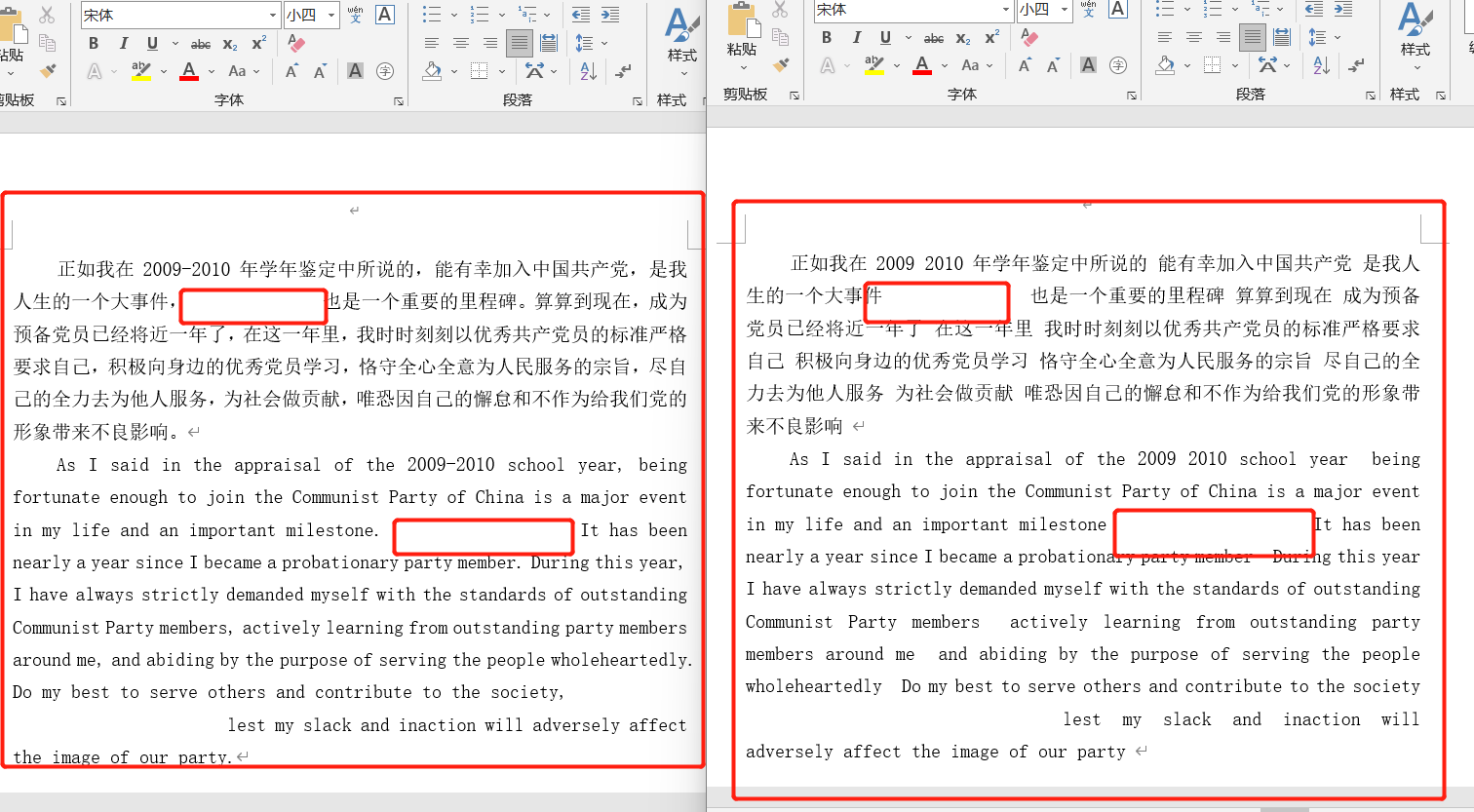
在进行批量替换文件内容的过程中,保留空白和格式在很多情况下是非常重要的,确保文本文件的可读性和可维护性,避免数据出现错误。使用专业的批量文件处理工具可以更加方便和高效地完成这个任务,就比如文章中介绍的软件,同时保证了替换操作的准确性和文件内容的完整性。其简单易用、功能强大和高效快捷的特点在实际的工作中得到了广泛的应用。因此,在工作和学习的过程中善用工具来进行批量替换文件内容或其他批量处理文件的操作技巧,可以大大提高我们的工作效率和工作质量。